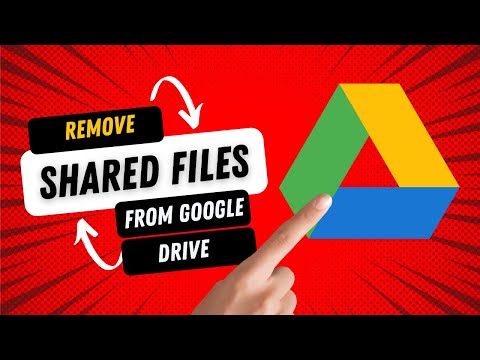Drive "C" adalah tujuan lokasi instalasi default di Windows. Apa pun yang Anda instal di sana akan menghabiskan penyimpanan komputer Anda. Windows 10 memungkinkan Anda untuk menginstal aplikasi Windows Store pada hard drive eksternal, sebagai gantinya, jika Anda mau. Artikel wikiHow ini akan mengajari Anda cara beralih.
Langkah

Langkah 1. Buka panel Pengaturan
Buka menu Start dengan mengklik ikon Windows dan tekan ikon roda gigi Pengaturan dari sisi kiri.
Atau, tekan Win+I untuk membuka panel Pengaturan dengan cepat

Langkah 2. Klik pada pengaturan Sistem
Ini adalah opsi pertama dengan ikon laptop.

Langkah 3. Pilih opsi Penyimpanan dari panel kiri
Ini akan menjadi pilihan keenam di sana.

Langkah 4. Arahkan ke bagian "Pengaturan penyimpanan lainnya"
Klik pada Ubah tempat konten baru disimpan opsi, di bawah judul Pengaturan penyimpanan lainnya.

Langkah 5. Pilih drive dari Aplikasi baru akan disimpan ke kotak
Klik pada kotak This PC (C:) dan pilih drive dari daftar.
Pastikan drive Anda memiliki penyimpanan penting untuk menginstal aplikasi baru di masa mendatang

Langkah 6. Klik tombol Terapkan untuk menyimpan perubahan Anda
Sekarang Anda dapat menginstal aplikasi Windows Store di hard drive yang Anda inginkan. Selesai!